爱拍拥有录屏、视频编辑、代剪辑专业代制作、格式转换、视频合并、视频剪切、视频加音乐等功能,能满足爱拍视频作者的大部分制作要求。通过爱拍进行快速剪切裁剪、加背景音乐、加画中画、变速、配音解说、调色等高级视频剪辑,是一个不错的小视频编辑软件。很多用户表示不是很了解爱拍如何添加音乐音效,接下来洪越下载站为大家带来爱拍添加音乐音效教程,感兴趣的玩家千万不要错过啦!
第一步、打开爱拍软件进入其界面;
第二步、点击【音乐】一栏,选择【导入】;
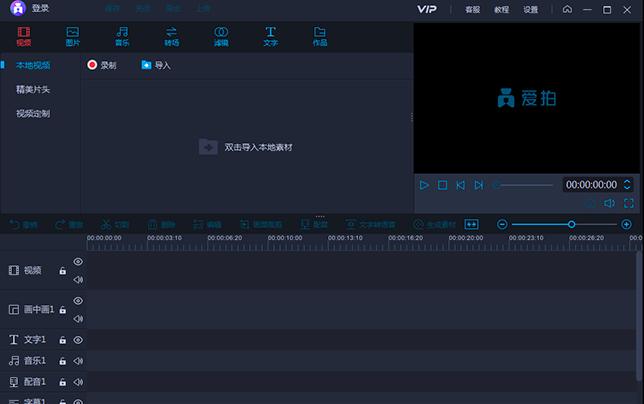
第三步、然后在电脑本地选择自己想要的音乐即可,可以添加多条音乐轨道,并且可以调整音乐的位置,也可以对音频进行剪辑处理;
第四步、选中音乐,点击【编辑】按钮,这样即可添加音频的淡出淡入效果;
第五步、自定义调整音量的大小和音频的播放速度,在右侧还可以对音频添加各种均衡器很混响;
第六步、接着点击音乐一栏下的【音效分类】,好玩又实用的音效可供选择,双击音效即可预览效果;
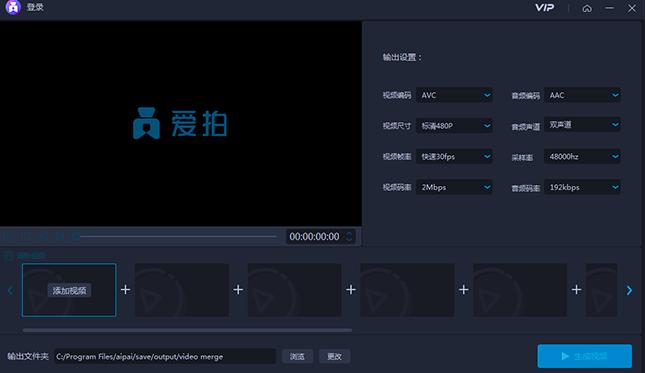
第七步、选择一个喜欢的音效,点击添加按钮即可将其添加至编辑轨道上,在移动至需要音效的位置即可;
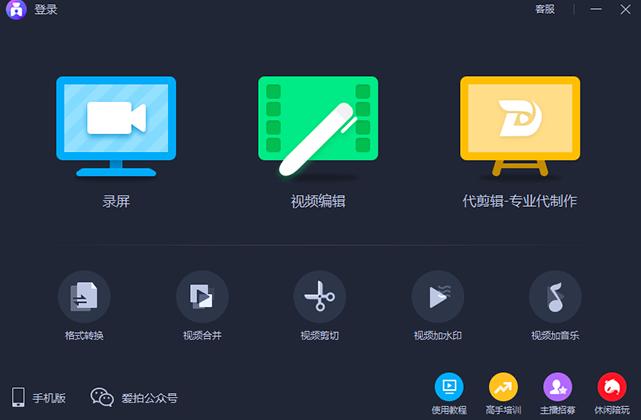
第八步、选中音效后点击【编辑】按钮。出现的界面和音乐一样,可以按照调整音乐参数的方式来调整音效的具体参数,调整出满意的效果即可。
以上就是爱拍添加音乐音效的教程,希望能够帮到大家。
